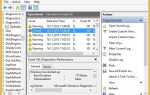В обновлении Windows 10 апреля 1803 г. появилось новое значение параметров конфиденциальности. Обновление появилось в последнюю неделю апреля 2018. Ожидается, что его развертывание по всему миру завершится в ближайшие месяцы, поэтому сейчас самое время изучить любые изменения настроек конфиденциальности Windows 10 и их влияние на вас.
Это руководство доступно для скачивания в формате PDF. Загрузить полное руководство по настройке конфиденциальности Windows 10 сейчас. Не стесняйтесь копировать и делиться этим со своими друзьями и семьей.
Далее следует постраничное руководство по обновлению параметров конфиденциальности для Windows 10 апреля 1803 года, чтобы вы точно знали, какие параметры безопасности нужно настроить, и почему вы хотите их переключать.
Для доступа к настройкам Windows 10 нажмите сочетание клавиш Ключ Windows + I, затем отправляйтесь в Конфиденциальность или перейти к Пуск> Настройки> Конфиденциальность.
Вы заметите, что Microsoft разделила меню конфиденциальности на две части: Разрешения Windows а также Разрешения приложений. Первый касается того, как Microsoft собирает и использует ваши данные для оптимизации работы с Windows 10. Последний касается того, как отдельные приложения Windows 10 используют идентификацию, сбор данных и другие разрешения приложений, связанные с конфиденциальностью.
Обзор проблем конфиденциальности Windows 10
Windows 10 уже давно подвергается атакам за свой подход к конфиденциальности пользователей. Когда в 2015 году Windows 10 появилась на прилавках, многочисленные функции подверглись немедленной атаке со стороны защитников конфиденциальности и критиков Microsoft. Тем не менее, Microsoft придерживается своего оружия в отношении предполагаемых нарушений конфиденциальности, добавляя больший контроль над отдельными элементами, но не полностью удаляя любые из предполагаемых нарушений конфиденциальности.
Основная проблема, связанная с Windows 10, касается сбора данных. Microsoft выходит за границы сбора данных операционной системы? Вводящие в заблуждение истории, касающиеся встроенных клавиатурных шпионов и шпионских программ, безусловно, не помогают. Тем не менее, Microsoft не добавляет рекламу в File Explorer (это легко отключить) и смутно сформулированные лицензионные соглашения, которые беспокоят пользователей.
о постоянном сканировании системы (рассматриваемое лицензионное соглашение не допускает такого поведения).
Это сводится к одному вопросу: нарушает ли Microsoft вашу конфиденциальность по умолчанию? К сожалению, нет четкого ответа, так как ваши отношения с конфиденциальностью Windows 10 отличаются от ваших соседей, друзей, семьи и так далее. Фонд Electronic Frontier настоятельно утверждает, что Windows 10 нарушает вашу конфиденциальность. С этим согласны и французское правительство, а также сторожевой пес Европейского союза и Управление по защите данных Нидерландов.
Но сбор данных в вашей операционной системе Windows не является новым открытием. Microsoft собирает информацию в Windows по крайней мере с 2009 года, а может и раньше.
Обновление Windows 10 и настройки конфиденциальности
«Каждое крупное обновление Windows 10 сбрасывает настройки конфиденциальности по умолчанию».
Если настройки конфиденциальности Windows 10 вас беспокоят, вас ждет долгая битва. Microsoft более открыта в сборе данных
и настройки конфиденциальности. Теперь пользователи имеют более прямой контроль над тем, как взаимодействуют приложения и другие сервисы.
Вы можете потратить время на отключение любой конфиденциальности или ограничение доступа к вашим данным. Но в серьезном против всех пользователей, каждое крупное обновление Windows 10 сбрасывает ваши настройки конфиденциальности по умолчанию. На данный момент, это не просто конфиденциальность сторонников страданий; все пользователи Windows 10 должны просмотреть свои настройки конфиденциальности, потому что Microsoft жаждет данных.
6 быстрых и простых исправлений конфиденциальности Windows 10
К счастью, еще не все потеряно. Вы можете предпринять некоторые прямые действия против Microsoft и Windows 10, чтобы ограничить объем передаваемых данных.
1. Измените настройки конфиденциальности Windows 10
В этом руководстве подробно описан диапазон настроек конфиденциальности, доступных в Windows 10. Но одно из самых простых действий — отключить все. Как вы только что прочитали, серьезное обновление Windows 10 восстановит ваши усилия, но потребуется всего несколько минут, чтобы снова выключить все.
2. Отказаться при установке Windows 10
Во время установки Windows 10 у вас есть возможность отключить несколько настроек конфиденциальности. Если вы новичок в Windows 10 или завершаете новую установку, используйте эту возможность, чтобы отключить любые настройки конфиденциальности
,
3. Отключите оптимизацию доставки
Оптимизация доставки Windows 10 использует одноранговую технологию для обмена обновлениями с другими компьютерами. Теперь, если вы хотите поделиться обновлениями с другими компьютерами в вашей известной сети, это нормально. Вы можете подписаться и изменить настройки соответственно. Но по умолчанию используется общий доступ к обновлениям — с использованием пропускной способности — без уведомления.
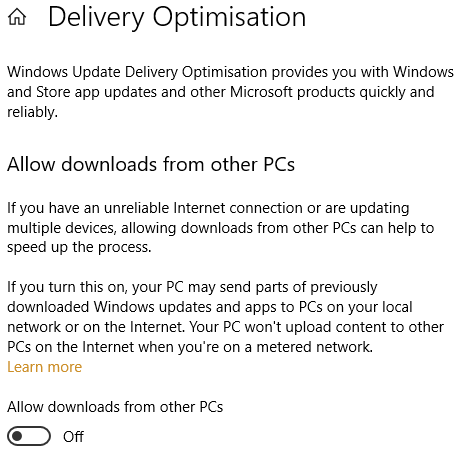
Голова к Настройки> Обновление Безопасность> Центр обновления Windows> Дополнительные параметры> Оптимизация доставки. Кроме того, вы можете контролировать объем используемой полосы пропускания, используя дополнительные параметры оптимизации доставки. Меню «Дополнительные параметры» также содержит ползунки, которые контролируют пропускную способность, которую Windows 10 использует для загрузки обновлений.
4. Полностью отключить Кортану
Отключение Cortana не нарушает поиск в Windows 10. Так что, если вы предпочитаете обойтись без помощника Windows 10 в целом
Вы можете безопасно отключить его, не беспокоясь
, Однако процесс отличается в разных версиях Windows 10.
5. Рассмотрите возможность использования локальной учетной записи
Итак, это не совсем необходимо, но локальная учетная запись имеет множество преимуществ по сравнению с постоянно подключенной учетной записью Microsoft. Безопасность и конфиденциальность — это только две причины
, Посмотрите это краткое руководство, если вы хотите перейти на локальную учетную запись
,
6. Проверьте свою панель конфиденциальности Microsoft.
Панель мониторинга конфиденциальности Microsoft дает вам возможность увидеть, какую информацию хранит Microsoft. Информация, которую вы видите, «представляет наиболее важные личные данные», сохраненные для персонализации вашего опыта. Вы можете скачать или удалить свои данные в любое время.
3 полезных инструмента для управления конфиденциальностью Windows 10
Помимо быстрых исправлений, перечисленных выше, есть несколько чрезвычайно полезных инструментов конфиденциальности Windows 10, которые можно использовать для быстрого внесения изменений. Вот три из лучших.
1. W10Privacy
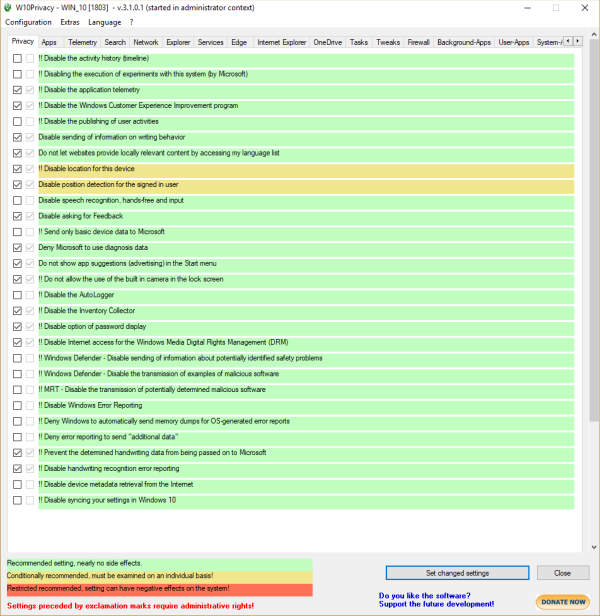
W10Privacy является одним из первых портов вызова для многих любителей конфиденциальности Windows 10. Проще говоря, он предлагает широкий спектр настроек конфиденциальности, которые вы можете использовать, чтобы вернуть себе некоторую конфиденциальность от Microsoft. Приложение имеет 14 вкладок, относящихся к другому аспекту конфиденциальности Windows 10.
Все опции W10Privacy также имеют цветовую кодировку. Зеленый цвет указывает на рекомендуемую настройку, желтый — на настройку конфиденциальности в каждом конкретном случае, а красный означает, что вы продолжите, только если уверены в своем выборе.
2. OO ShutUp10
OO ShutUp10 — это еще один уважаемый сторонний инструмент конфиденциальности для Windows 10. Как и W10Privacy, вы можете включать или отключать параметры конфиденциальности в зависимости от ваших требований. Вы можете прокрутить каждый параметр конфиденциальности, чтобы получить представление о том, что он делает, в то время как приложение предлагает рекомендуемые настройки для лиц, ищущих конфиденциальность.
3. AntiSpy для Windows 10
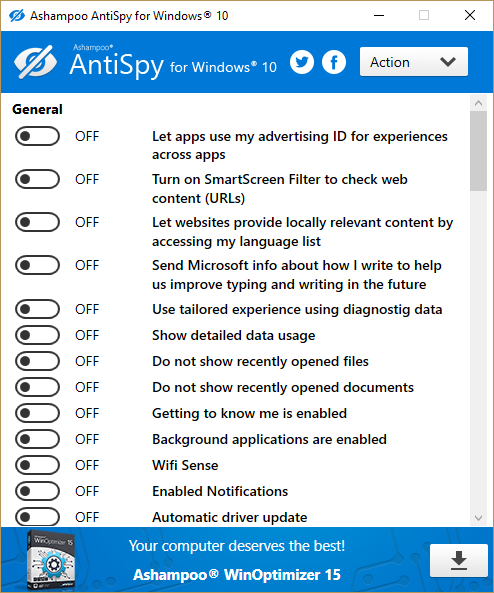
Ваш последний инструмент для защиты конфиденциальности Windows 10, который нужно проверить, — AntiSpy для Windows 10. AntiSpy для Windows 10 содержит полный список настроек конфиденциальности, которые можно легко включать и выключать. AntiSpy поставляется с настройкой по умолчанию, которая устраняет большинство настроек конфиденциальности. Вы все еще можете пройти и отключить любые другие настройки.
Настройки конфиденциальности Windows 10: общие
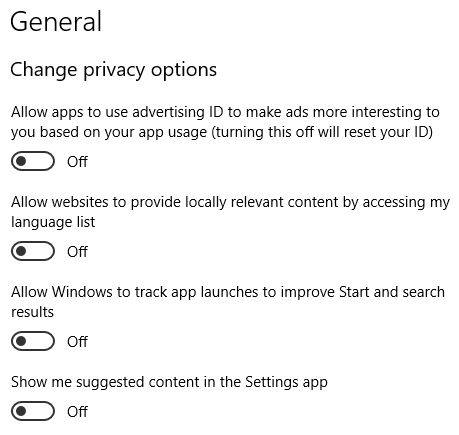
Рекламный идентификатор
Ваш рекламный идентификатор связан с вашей учетной записью Microsoft, действуя так же, как трекеры, которые следуют за вами по всему интернету для доставки персонализированной рекламы. Это вопрос личных предпочтений. Вы, вероятно, будете видеть рекламу, если будете пользоваться Интернетом: хотите ли вы, чтобы эти объявления персонализировались для ваших решений о просмотре и покупке?
«Чтобы создать более персонализированный опыт работы в Интернете, некоторые объявления, которые вы можете получать на веб-сайтах и в приложениях Microsoft, адаптированы к вашим предыдущим действиям, поискам и посещениям сайтов».
Они относятся к рекламе, отображаемой в службах Microsoft, таких как меню «Пуск» или «Универсальные приложения». Узнайте больше об отказе прямо здесь.
Доступ к моему языку
Microsoft и Windows могут использовать ваши языковые настройки, чтобы обеспечить соответствие локально обслуживаемого контента. Если вы англичанин, это не большая проблема, учитывая, что в Интернете по умолчанию используется английский. Однако, если вы этого не сделаете, это может быть удобно, если контент сайта соответствует вашему языку выбора
, Если вы предпочитаете не транслировать список языков, установленных в вашей системе, отключите его.
Запускает приложение Track
Windows 10 может отслеживать запускаемые вами приложения, чтобы упорядочить меню «Пуск» и результаты поиска. Включение этой функции позволит упростить результаты меню «Пуск» и варианты мозаики с наиболее частыми вариантами выбора, а также аналогичные результаты для панели поиска меню «Пуск».
Предложить настройки Содержимое
Microsoft может предложить новые настройки и другой контент, который может вас заинтересовать. Новые и интересные настройки, контент и предложения приложений могут проявляться несколькими способами. Если вы являетесь редким или новым пользователем, это не совсем ужасный способ узнать о новых функциях, которые вы могли бы упустить. Однако, если вы знакомы с Windows 10 и другими операционными системами Windows, вы можете отключить эту функцию.
Настройки конфиденциальности Windows 10: речь, рукописный ввод Typing
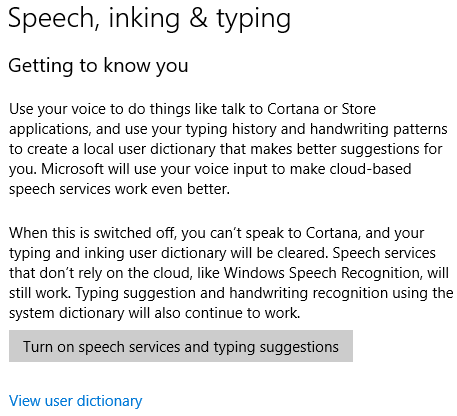
Речь, чернила Типирование поддерживает базу данных ваших входов Cortana, чтобы оптимизировать работу речевых сервисов ваших и других пользователей. Когда эта опция включена, Windows записывает историю набора (в поле поиска Cortana) и запросы голосового поиска. Затем эти данные объединяются с данными других пользователей, «чтобы помочь нам улучшить способность распознавать речь всех пользователей».
Речь, Чернила Вариант ввода имеет несколько важных вопросов конфиденциальности. Например, поскольку Cortana включена, Microsoft также собирает информацию о вашем календаре и людях (ваших контактах) для дальнейшей «персонализации речи». Этот параметр также создает пользовательский словарь частых и уникальных терминов для дальнейшей оптимизации службы.
К сожалению, Cortana не будет работать без включения этой опции. Однако вы можете отключить некоторые функции Cortana, чтобы ограничить объем сбора данных.
Настройки конфиденциальности Windows 10: диагностика Обратная связь
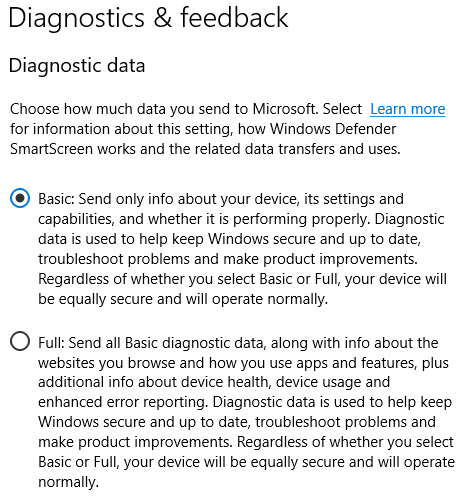
Диагностика Раздел обратной связи содержит параметры конфиденциальности для широкого спектра функций обратной связи и диагностики Windows 10. Несмотря на то, что жесткая критика практики сбора данных в Windows 10 несколько прекратилась, по-прежнему существуют опасения по поводу того, насколько далеко распространены некоторые методы.
Диагностика и обратная связь — это то, как вы и ваше устройство Windows 10 сообщаете Microsoft о том, что на самом деле происходит.
Вы можете проверить полный спектр категорий сбора диагностических данных прямо здесь
,
Диагностические данные
В предыдущем обновлении Microsoft сократила количество параметров диагностических данных до двух, оставив только базовые или полные параметры (расширенный больше не существует). Эти две настройки определяют, сколько именно данных вы отправляете в Microsoft. Следующая информация взята непосредственно из документа Microsoft «Диагностика, обратная связь и конфиденциальность в Windows 10», который вы можете найти здесь.
Основные: Отправляет только информацию о вашем устройстве, его настройках и возможностях, а также о том, правильно ли оно работает. Диагностические данные используются для обеспечения безопасности Windows и обновления, устранения неполадок и улучшения продукта. Основные посылки:
- Данные об устройстве, подключении и конфигурации:
- Данные об устройстве, такие как тип процессора, производитель оборудования, тип батареи и емкость, количество и тип камер, а также атрибуты прошивки и памяти.
- Сетевые возможности и данные подключения, такие как IP-адрес устройства, мобильная сеть (включая IMEI и оператора мобильной связи), а также сведения о том, подключено ли устройство к бесплатной или платной сети.
- Данные об операционной системе и ее конфигурации, такие как версия ОС и номер сборки, настройки языка и региона, уровень диагностики и сведения о том, является ли устройство частью программы Windows Insider.
- Данные о подключенных периферийных устройствах, такие как модель, производитель, драйвер и информация о совместимости.
- Данные о приложениях, установленных на устройстве, такие как имя приложения, версия и издатель.
- Готово ли устройство к обновлению и существуют ли факторы, которые могут препятствовать возможности получения обновлений, такие как низкий заряд батареи, ограниченное дисковое пространство или подключение через платную сеть.
- Завершены ли обновления успешно или нет.
- Данные о надежности самой системы сбора диагностики.
- Основные отчеты об ошибках, которые представляют собой данные о работоспособности операционной системы и приложений, работающих на вашем устройстве. Например, базовые отчеты об ошибках сообщают нам о зависании или сбое приложения, такого как Microsoft Paint или сторонней игры.
Полный: Отправляет все базовые диагностические данные, а также информацию о веб-сайте, который вы просматриваете, и о том, как вы используете приложения и функции, а также дополнительную информацию о состоянии устройства, использовании устройства и расширенные отчеты об ошибках. Диагностические данные используются для обеспечения безопасности Windows и обновления, устранения неполадок и улучшения продукта. В дополнение к Basic, Full отправляет:
- Дополнительные данные об устройстве, подключении и конфигурации, помимо тех, что собраны в Basic.
- Информация о состоянии и ведении журнала о работоспособности операционной системы и других компонентов системы (в дополнение к данным об обновлениях и диагностике систем, собранным на Basic).
- Использование приложений, например, какие программы запускаются на устройстве, как долго они работают и как быстро они реагируют на ввод.
- Использование браузера, также известный как история просмотра.
- Небольшие образцы ввода рукописного ввода и ввода, которые обрабатываются для удаления идентификаторов, информации о последовательности и других данных (таких как имена, адреса электронной почты и числовые значения), которые можно использовать для восстановления исходного содержимого или связывания ввода с пользователем. Эти данные никогда не используются для индивидуального подхода, как описано ниже.
- Расширенные отчеты об ошибках, включая состояние памяти устройства при возникновении сбоя системы или приложения (которые могут непреднамеренно содержать части файла, который вы использовали при возникновении проблемы). Данные о сбоях никогда не используются для индивидуального подхода, как описано ниже.
На самом деле не существует способа полностью избежать диагностических данных Microsoft, если вы используете Windows 10. Выберите параметр Basic, если это вызывает озабоченность.
Улучшение рукописного ввода Ввод Распознавание
По сравнению с предыдущим разделом этот параметр еще больше упрощает и улучшает услуги рукописного ввода и печати для вас и других пользователей.
Индивидуальный опыт
Microsoft Tailored Experiences использует уровень диагностических данных, который вы выбираете, чтобы предоставить ряд персонализированных советов, предложений приложений и многое другое. Они также используются в предложениях продуктов и других подобных услугах.
Настроенный опыт распространяется на то, чтобы предложить другое приложение для потоковой передачи видео или для другого способа просмотра изображений в Windows 10. Тем не менее, он также предлагает приобрести дополнительное хранилище OneDrive, если ваш жесткий диск заполнен, для рекламы продуктов Windows. Опять же, эта опция связана с тем, что Windows пытается упростить и оптимизировать ваш пользовательский опыт.
Отключите эту опцию, чтобы остановить эти предложения.
Диагностический просмотрщик данных
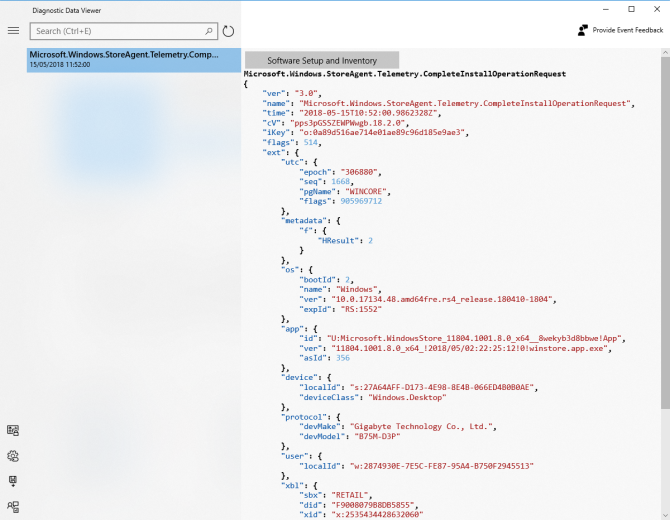
Опция просмотра диагностических данных дает вам возможность просматривать данные, которые Microsoft собирает в вашей системе. Сам Data Viewer загружается из Магазина Microsoft. После установки вы можете просматривать диагностические данные, когда они поступают в программу просмотра.
Честно говоря, для большинства людей (в том числе и для меня) большинство данных являются необработанными, то есть они просто не будут иметь большого смысла. Однако вы можете расшифровать любые зашифрованные данные, отправленные на серверы Microsoft, сделав их, по крайней мере, немного более доступными для тех, кто может анализировать информацию.
Удалить диагностические данные
Однако вы можете удалить свои диагностические данные, используя эту опцию. Удар удалять Кнопка стирает любые диагностические данные. Это не останавливает будущий сбор диагностических данных. Кнопка удаления просто сбрасывает счетчик, если хотите.
Частота обратной связи
Частота ваших отзывов влияет на то, как часто Windows 10 будет спрашивать ваше мнение об изменениях в операционной системе. Если вы являетесь частью программы Windows Insider, для этого параметра установлено значение «Автоматически» (рекомендуется). Если нет, вы можете изменить эту опцию на одну из альтернатив.
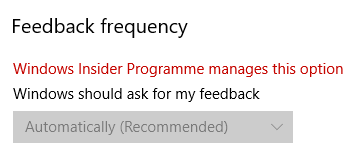
Ошибка настройки частоты обратной связи Windows 10 1803
Существует множество сообщений о том, что у параметра «Частота обратной связи» есть ошибка, блокирующая автоматическую обратную связь, и сообщение «Программа Windows Insider управляет этим параметром». К счастью, исправление этой ошибки не занимает много времени:
- Загрузите это накопительное обновление от Microsoft.
- Введите cmd в строке поиска меню «Пуск», затем щелкните правой кнопкой мыши и выберите Запустить от имени администратора.
- Теперь введите следующую команду:
dism /online /add-package /packagepath:[path to downloaded file]\Windows10.0-KB4135051-x64_22fd6a942c7b686a5434bcc8dfc87f3379c99437.cab - Нажмите Enter, дождитесь обработки команды, затем перезапустите систему.
Настройки конфиденциальности Windows 10: история действий
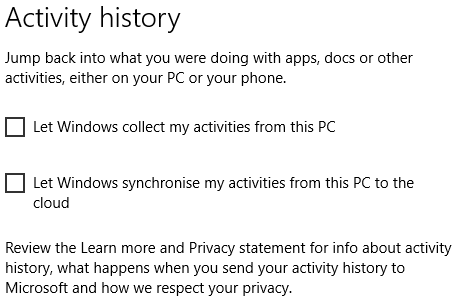
В вашей истории активности подробно рассказывается о том, что вы делаете на своем компьютере. История действий отслеживает открытые вами файлы, используемые вами сервисы, просматриваемые вами веб-сайты и многое другое. История активности хранит информацию локально, но если вы вошли в свою учетную запись Microsoft и дали разрешение, эта информация будет распространяться через службы Microsoft.
Ваша история активности может позволить вам забрать работу с другого компьютера. Например, если вы работали над документом Microsoft Word на другом ПК, но должны были покинуть компьютер, это действие появится в вашей истории на несколько дней позже. Если действие появляется в списке, вы можете выбрать и продолжить его.
Фид истории действий объединяется с данными других пользователей и используется для улучшения продуктов и услуг Microsoft.
Настройки конфиденциальности Windows 10: расположение
Эта страница содержит ваши настройки конфиденциальности на основе местоположения.
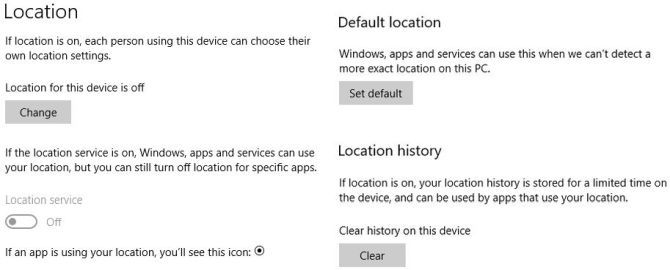
Место нахождения
Когда служба определения местоположения включена, «Windows, приложения и службы могут использовать ваше местоположение, но вы все равно можете отключить местоположение для определенных приложений». Это означает, что вы получите более точную локализованную информацию. В некоторых приложениях, особенно для тех, которые используют мобильные версии Windows 10, это может быть удобно, например, если вы ищете что-то общее, поиск возвращает локализованные результаты.
Тем не менее, для этого служба определения местоположения может делиться результатами вашего местоположения с «Надежными партнерами». Я твердо нахожусь за пределами лагеря, но многие другие приложения и веб-сайты делают это иначе, так что вам решать.
Местоположение по умолчанию
Это еще одно удобное расширение службы определения местоположения. Укажите здесь свое местоположение по умолчанию, и Windows 10 предоставит эти критерии по запросу приложений или других служб. Это избавляет от необходимости постоянно отключать службы определения местоположения или обновлять ваши данные, когда вы перемещаетесь, и обеспечивает передачу только одного набора данных.
История местоположения
Если служба определения местоположения включена, эта опция будет вести краткую историю ваших недавно посещенных мест. В течение ограниченного периода — «24 часа в Windows 10» — другие приложения, установленные в вашей системе, могут иметь доступ к этой истории. Те, у кого есть доступ, будут помечены Использует историю местоположений на странице настроек вашего местоположения.
Geofencing
«Некоторые приложения используют геозону, которая может включать или отключать определенные службы или отображать информацию, которая может быть полезна, когда вы находитесь в области, определенной (или« огороженной ») приложением».
Это означает, что, если включено, приложение может использовать конкретную информацию о местоположении, чтобы включить и предоставить вам соответствующую информацию. Подумайте о погоде в новом месте.
Если какие-либо приложения используют геозону, вы увидите Одно или несколько ваших приложений в настоящее время используют геозону отображается на странице настроек вашего местоположения.
Расположение Параметры конфиденциальности Раундап
Microsoft скрытно скрыла еще одно важное меню конфиденциальности, связанное с местоположением: службы определения местоположения Cortana. Microsoft упростила настройки Cortana в свое собственное меню настроек, но это отдельно от параметров конфиденциальности, перечисленных здесь.
Cortana «работает лучше всего, когда у нее есть доступ к местоположению вашего устройства и истории местоположений», хотя теперь вы можете безопасно отключать эти настройки местоположения, и помощник Windows 10 остается работоспособным. Однако вы не получите контекстную информацию о местоположении.
Чтобы управлять Кортаной, отправляйтесь в Настройки> Кортана> Разрешения история, затем выберите Управляйте информацией, к которой Кортана может получить доступ с этого устройства.
Настройки конфиденциальности Windows 10: камера
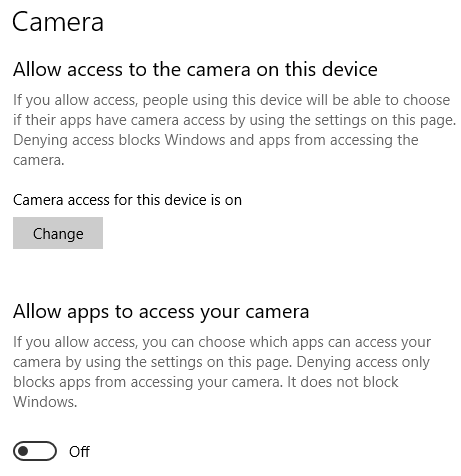
Эта страница содержит настройки конфиденциальности для вашей камеры.
«Некоторые люди беспокоятся о неизвестных приложениях, организациях или вредоносных программах, использующих их камеру. Всякий раз, когда ваша камера используется, вы должны быть ответственными ».
Microsoft дает вам полный контроль над отдельными приложениями, которые могут запрашивать доступ к вашей камере. Я бы посоветовал управлять доступом отдельно для каждого приложения, не забывая о других основных стратегиях конфиденциальности камеры.
, который каждый должен использовать.
Настройки конфиденциальности Windows 10: микрофон
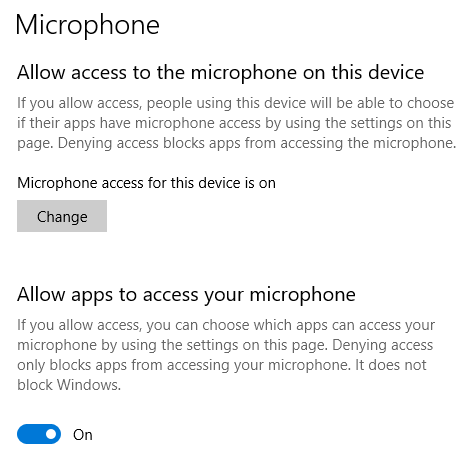
Эта страница содержит настройки конфиденциальности для вашего микрофона. Вы заметите сходство между параметрами камеры и микрофона, а также другими настройками конфиденциальности.
Некоторые пользователи считают, что микрофоны представляют угрозу безопасности. Во многих случаях микрофоны были включены и использовались в качестве скрытого устройства для прослушивания. В этом случае пользователи высказывают опасения, что Windows 10 будет записывать их речь без предварительного разрешения или что их речевые поиски в Cortana будут записываться дольше, чем ожидалось, или использоваться против них в другое время.
Эти проблемы представляют собой основной аспект недоверия к Microsoft. Вы можете прочитать больше в следующем разделе «Речь, рукописный ввод и набор текста».
Настройки конфиденциальности Windows 10: уведомления
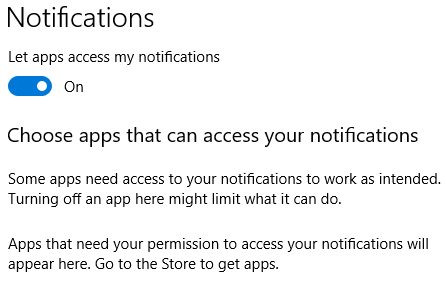
На этой странице рассматриваются уведомления вашего устройства.
Приложения, имеющие доступ к уведомлениям, могут публиковать на панели уведомлений на рабочем столе. Эти уведомления могут поступать из различных источников, таких как учетные записи электронной почты и календари, Cortana, Защитник Windows, сообщения Центра обновления Windows и т. Д.
Уведомления в Windows 10 являются для меня раздражающим фактором для отключения. Однако я бы с осторожностью отнесся к уведомлениям на экране блокировки Windows. Они могут отображать нежелательную информацию в общественном месте без вашего ведома. Тем не менее, вы найдете уведомления экрана блокировки (и быстрые действия) в Настройки> Система> Уведомления действия, а не страница настроек конфиденциальности уведомлений.
Настройки конфиденциальности Windows 10: информация об учетной записи
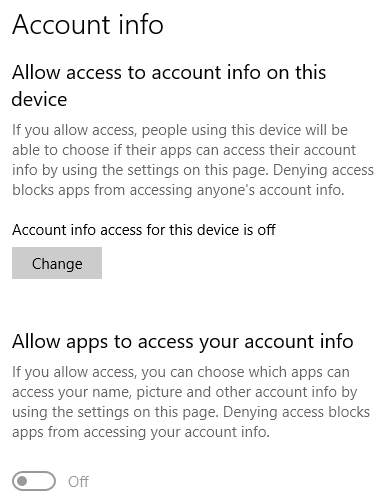
На этой странице содержится информация, относящаяся к вашей учетной записи Microsoft, в частности, касающаяся того, как установленные вами приложения взаимодействуют с вашим адресом электронной почты, именем и образом учетной записи.
Он также будет получать доступ к другой информации учетной записи, в зависимости от настроек вашей учетной записи Microsoft. Это может быть ваше местоположение, номер телефона, платежные реквизиты и т. Д.
Настройки конфиденциальности Windows 10: контакты
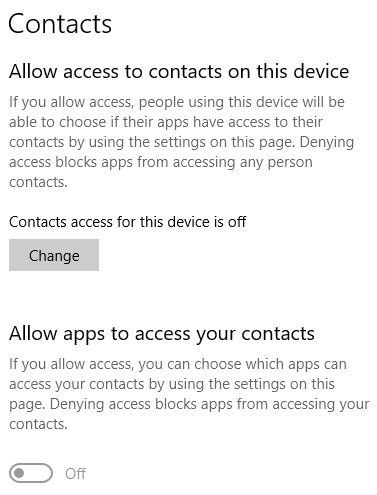
Эта страница содержит информацию о контактах, которые вы сохранили на своем устройстве Windows 10. Как и в случае с другими настройками конфиденциальности, вы можете предоставить доступ к определенным приложениям, если хотите. Некоторые приложения могут перестать нормально работать без доступа к вашим спискам контактов.
Контакты также регулярно делятся между приложениями, включая Cortana.
Настройки конфиденциальности Windows 10: Календарь
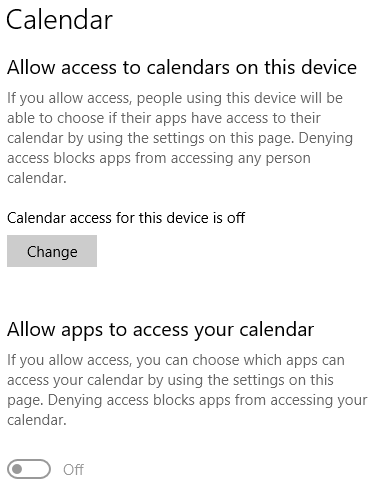
Эта страница содержит настройки конфиденциальности вашего календаря.
Как и в случае с вашими контактами, информация календаря может быть разделена между несколькими приложениями, включая Cortana.
, Вы можете указать доступ к своей информации календаря для каждого отдельного приложения.
Настройки конфиденциальности Windows 10: история звонков
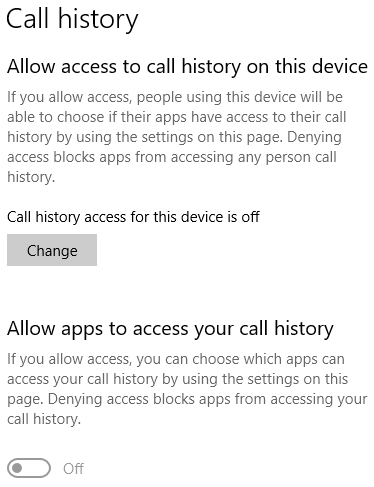
Эта страница содержит настройки конфиденциальности для вашей истории звонков.
Это напрямую относится к операционной системе Windows 10 Mobile, установленной на нескольких смартфонах и планшетах, но также может повлиять на тех пользователей, которые выполняют или принимают вызовы через планшет с SIM-картой.
К сожалению, у меня нет опыта работы с операционной системой Windows 10 Mobile или того, как этот параметр конфиденциальности влияет на другие приложения, установленные на устройстве. У меня это отключено на моем ноутбуке и рабочем столе, по понятным причинам. Если вы считаете, что он передает ненужную информацию на ваше устройство, выключите его и оцените, напрямую ли это влияет на какие-либо приложения.
Настройки конфиденциальности Windows 10: электронная почта
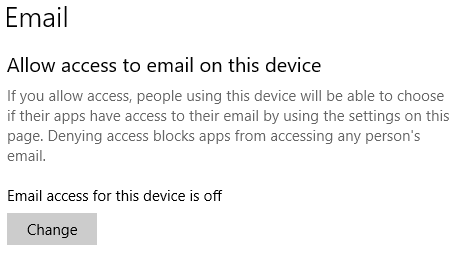
Этот параметр определяет, какие приложения смогут выполнять вход и отправлять электронные письма от вашего имени.
Вы можете указать разрешения для каждого приложения отдельно, но вы должны помнить, что «Классические приложения Windows» не будут отображаться в этом списке. Это означает, что Microsoft Outlook и другие приложения электронной почты, установленные вне Магазина Windows, будут действовать в соответствии с их настройками. В этом случае обратитесь к вашему почтовому клиенту для получения дополнительных уведомлений и настроек конфиденциальности.
Как и в истории вызовов, внесение изменений в этот параметр может привести к тому, что некоторые из установленных приложений будут вести себя по-разному.
Настройки конфиденциальности Windows 10: задачи
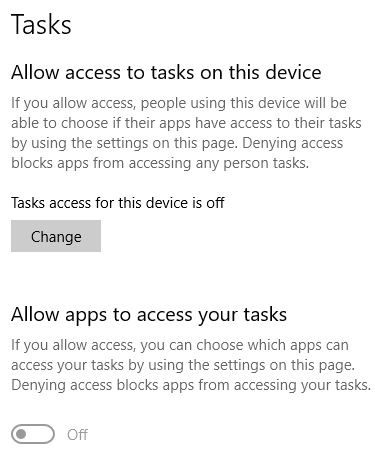
Эта страница определяет, какие приложения могут получить доступ к вашим задачам.
Отключите этот параметр, если вы не хотите, чтобы приложения обращались к задачам, установленным в других программах или где-либо еще в вашей системе.
Настройки конфиденциальности Windows 10: обмен сообщениями
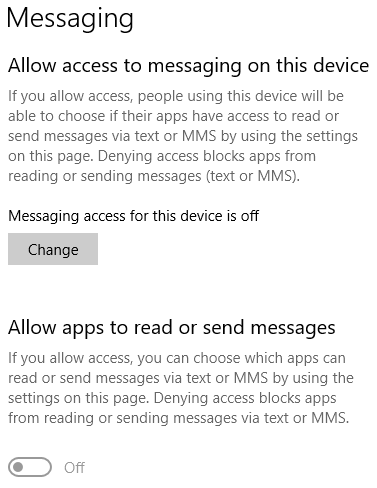
Эта страница содержит настройки конфиденциальности для ваших служб обмена сообщениями SMS или MMS (не путать с такими службами обмена онлайн-сообщениями, как Slack и т. Д.).
Для некоторых приложений потребуется возможность публиковать сообщения от своего имени или от вашего имени. Если вам это неудобно, обязательно отключите эту функцию. Однако, как и в случае с настройками «Журнал вызовов» и «Электронная почта», отключение этого параметра может привести к тому, что некоторые из установленных приложений будут работать по-разному, особенно на устройствах с Windows 10 Mobile.
Попробуйте отключить отдельные приложения одно за другим и проверить, на что повлияло изменение.
Настройки конфиденциальности Windows 10: радио
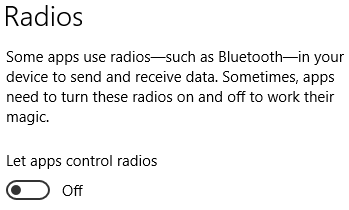
Настройки конфиденциальности Windows 10 Radio относятся к приложениям, которые включают радио на вашем устройстве для связи с другими устройствами по запросу.
Это может варьироваться от приложения, требующего определенного доступа к вашему Bluetooth
разрешить прямую связь — например, умные часы и их сопутствующие приложения — включить адаптеры Wi-Fi для создания сетевого подключения.
Я бы посоветовал работать с этим отдельно для каждого приложения, уделяя особое внимание пользователям Windows 10 Mobile. Вы можете обнаружить, что отключение всего параметра приводит к тому, что некоторые приложения просто перестают работать, поскольку у них нет правильных разрешений для работы.
Настройки конфиденциальности Windows 10: другие устройства
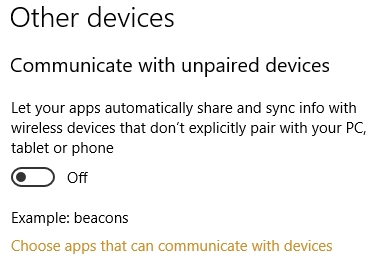
Эта страница содержит настройки конфиденциальности, касающиеся того, как ваше устройство взаимодействует с окружающими.
Общение с непарными устройствами
Ваше устройство будет взаимодействовать с другими устройствами вокруг него. Этот параметр позволяет приложениям, установленным на вашем устройстве, «автоматически обмениваться информацией и синхронизировать ее с беспроводными устройствами, которые явно не связаны с вашим ПК, планшетом или телефоном».
Общение с непарными устройствами для меня — большое «нет». Страница настроек ссылается на «маяки», которые ссылаются на использование маяков для слежения и рекламы в густонаселенных районах. Например, вы входите в оживленный торговый центр с маяками, и ваш телефон синхронизируется. Маяки могут отслеживать вас вокруг здания
, используя магазины, которые вы посещаете, чтобы создать рекламный профиль. Нет, спасибо.
Microsoft также использует «веб-маяки» для «доставки файлов cookie и сбора данных об использовании и производительности». Наши веб-сайты могут содержать веб-маяки и файлы cookie сторонних поставщиков услуг ».
Настройки конфиденциальности Windows 10: фоновые приложения
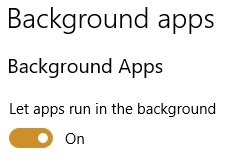
Этот параметр конфиденциальности позволяет вам решать, какие приложения могут получать и отправлять информацию, даже если вы ими не пользуетесь. На странице настроек Windows 10 подтверждается, что «отключение фоновых приложений может сберечь энергию», но также может сохранить эти приложения без необходимости обмена данными.
Просмотрите список и выключите приложения, одно за другим. Если что-то перестает работать, вам следует подумать о том, чтобы включить его снова или воспользоваться поиском в Интернете, чтобы найти решение.
Настройки конфиденциальности Windows 10: диагностика приложений
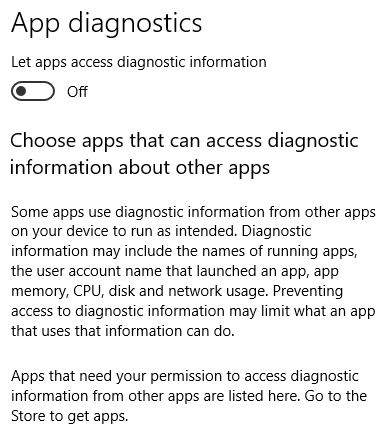
Эта страница касается диагностики приложений Windows 10 и настроек конфиденциальности.
«Приложения в Windows 10 тщательно изолированы, чтобы они не мешали друг другу. Однако существуют сценарии, в которых одному приложению полезно просматривать определенные типы информации о других запущенных приложениях (например, для средств диагностики полезно иметь список запущенных приложений) ».
Хотя диапазон информации, к которой обращаются приложения, ограничен, некоторые пользователи опасаются, что приложения будут выходить за их границы. Доступная информация:
- Название каждого запущенного приложения.
- Имя пакета каждого запущенного приложения.
- Имя пользователя, под учетной записью которого запущено приложение.
- Использование памяти приложением и другая информация на уровне процесса, обычно используемая во время разработки.
Вы можете выбрать, какие приложения будут общаться индивидуально, отключая их по одному.
Настройки конфиденциальности Windows 10: автоматическая загрузка файлов
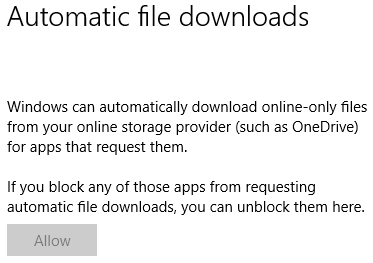
В этом разделе рассказывается, как Windows 10 обрабатывает автоматические загрузки файлов от поставщиков онлайн-хранилищ.
Например, если вы используете только онлайн-файлы, хранящиеся в вашей учетной записи OneDrive
Windows 10 и некоторые приложения Windows могут автоматически загружать эти файлы, поэтому они готовы к использованию. Вы можете заблокировать загрузку отдельных приложений или отключить всю функцию.
Настройки конфиденциальности Windows 10: документы, картинки, видео
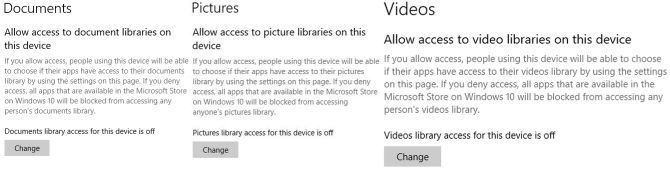
Эти разделы касаются того, как приложения получают доступ к документам, изображениям и видео. Они объединены в один заголовок статьи, потому что, по сути, они имеют одинаковые настройки под другим именем.
Когда эти настройки включены, приложения могут получить доступ к вашей библиотеке документов или к фотографиям и видео на вашем устройстве. Когда выключено, они не могут.
Настройки конфиденциальности Windows 10: Файловая система

Эта страница касается доступа к файловой системе для приложений в вашей системе.
Установленные приложения могут получить доступ к файлам в вашей системе при наличии разрешения. Это включает в себя документы, фотографии, видео, аудио файлы, локальные файлы OneDrive и многое другое. Некоторым приложениям требуется доступ к этим файлам как часть их основных функций. В этом случае дважды проверьте список установленных приложений, прежде чем отключить доступ к файловой системе.
Windows 10 все еще остается кошмаром конфиденциальности?
Я думаю, что ответ на этот вопрос очень зависит от того, кого вы спрашиваете. Этот автор высказал некоторые серьезные опасения по поводу проблем безопасности Windows 10
когда была выпущена последняя версия. Язык, окружающий некоторые, казалось бы, инвазивные обстановки, казался преднамеренно расплывчатым; Microsoft мало что сделала, чтобы развеять опасения, высказанные заинтересованными пользователями.
Microsoft действительно слушала пользователей — по крайней мере, до определенной степени. Добавление дополнительного контроля при одновременной рационализации количества параметров конфиденциальности помогло пользователям лучше понять Windows 10. А предоставить представление о том, какую именно информацию собирает Windows 10, куда она направляется, и инструмент расшифровки данных еще больше расширяет возможности пользователей.
Но, собирая информацию о пользователях по умолчанию, создавая профили, предполагая, что мы хотим быть частью одноранговой системы, и просто удаляя прямой контроль пользователя из некоторых элементов операционной системы, Microsoft регрессировала в сторону размещения широкий спектр пользователей Windows 10, разрушая доверие клиентов.
Однако, как говорится, Windows 10 по-прежнему является очень безопасной операционной системой, и это то, что нужно большинству пользователей; требования к частной жизни человека падают на обочину, чтобы защитить безопасность многих. Похоже, что в эпоху сбора данных и интеллекта Microsoft делает четкий выбор: действуй первым и никогда не проси прощения
,